手机已经成为了人们生活中不可或缺的重要工具,除了方便的通讯和社交功能外,手机还提供了丰富的拍摄功能,让我们能够随时捕捉美好瞬间。而其中手机拍摄长图照片更是受到了众多用户的青睐。究竟如何才能用手机拍摄出一张完整而又细腻的电脑长图呢?又该如何利用手机制作出一张令人惊艳的长图照片呢?在本文中我们将为大家详细介绍手机拍摄电脑长图的方法,并分享手机制作长图照片的技巧。无论你是摄影爱好者还是普通用户,相信通过学习这些技巧,你也能轻松拍摄出精美的长图照片,记录下每一个美好瞬间。
手机怎么制作长图照片
方法如下:
1.最简单、每个人都能用的方式——微信制作。
打开微信,点击“我”,点击进入“收藏”。
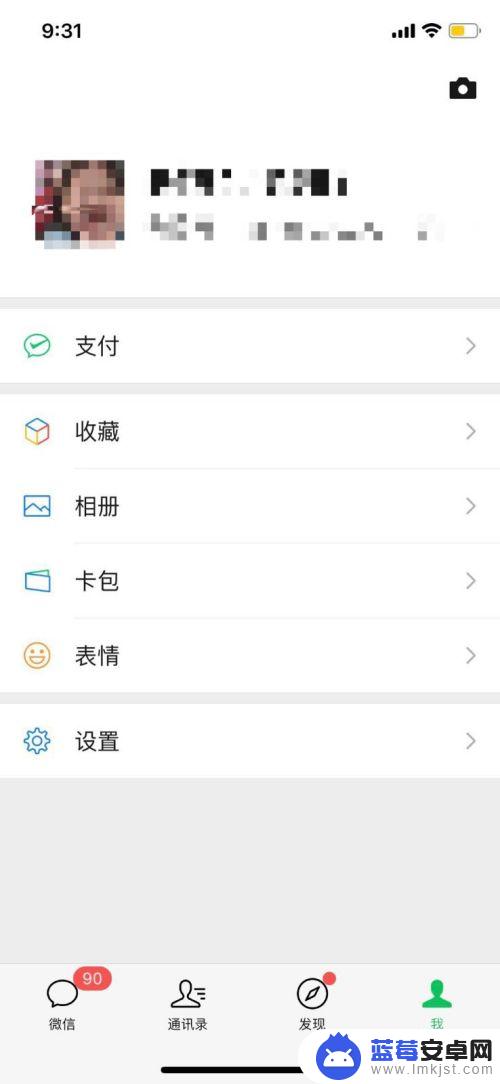
2.点击右上角“+”号键,选择你要拼接的图片,然后就可以拼接成功了。这里有一点注意的是,这些拼接的图片会有一点白边,但是影响不大。
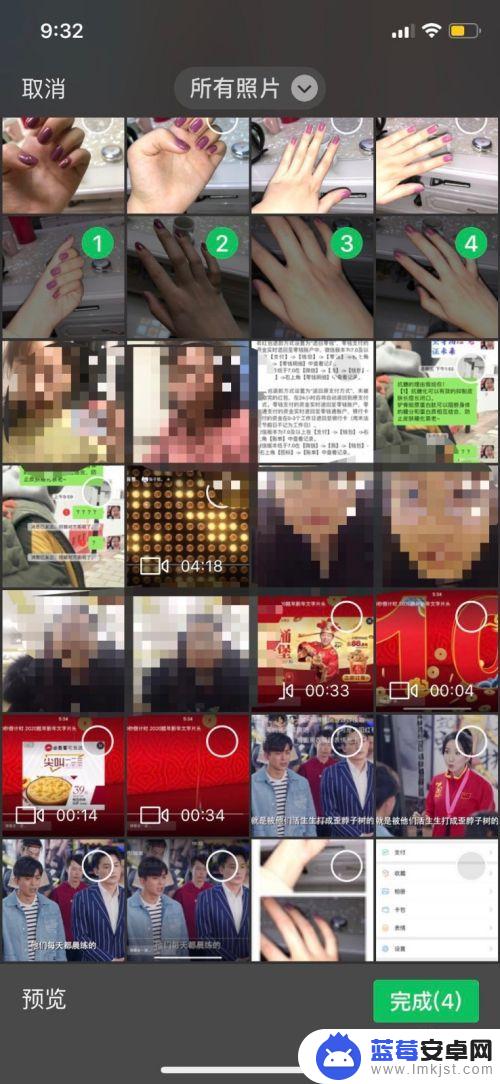
3.wps输出长图片。
将所有的你需要拼接的图片,放进wps里。按照顺序排好,点击输出长图片即可。
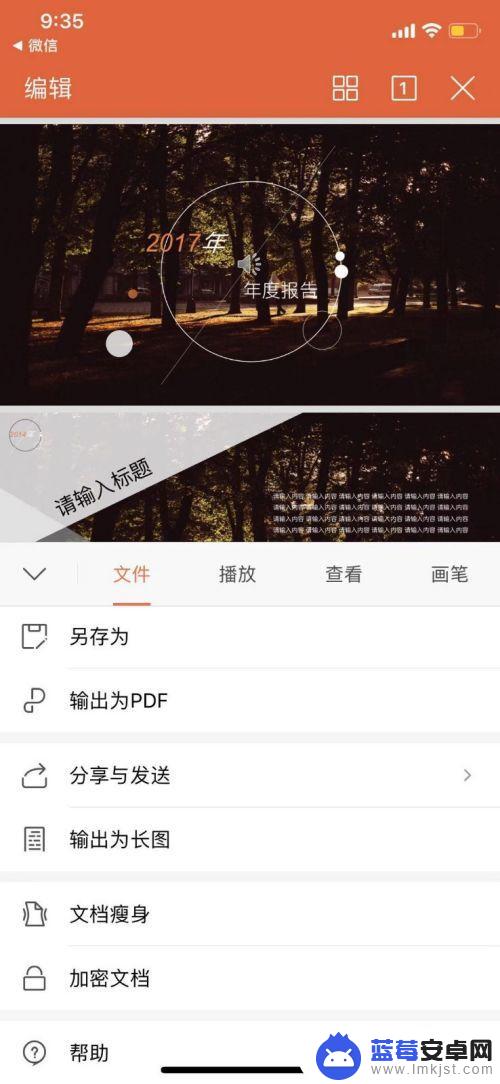
4.手机自带截长图功能。
如果你是OPPO手机,手机可以有自带的截图功能。可以按住长按音量上键和开机键,会出现一个标志。有“翻页”和“保存”,点击翻页即可截长图。
还有别的手机有不一样的截长图方法。
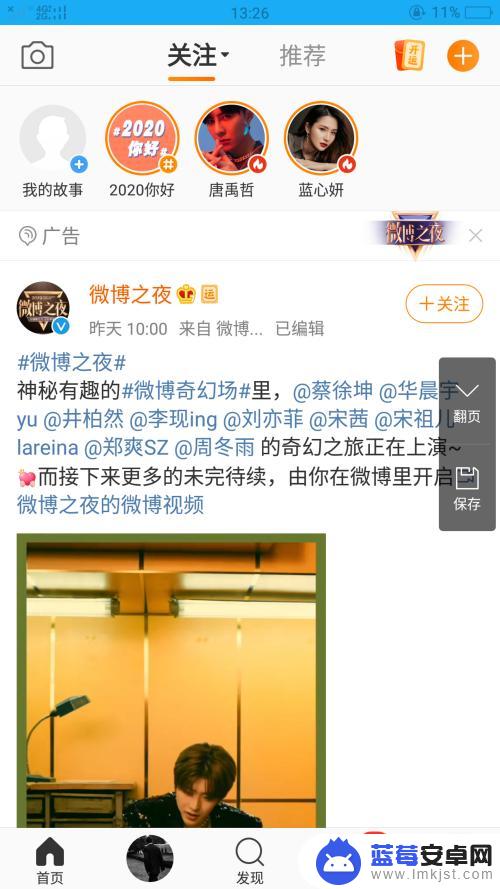
5.ps制作长图。
如果你的图片要求比较高,需要对图片进行处理,就可以用PS来制作长图。
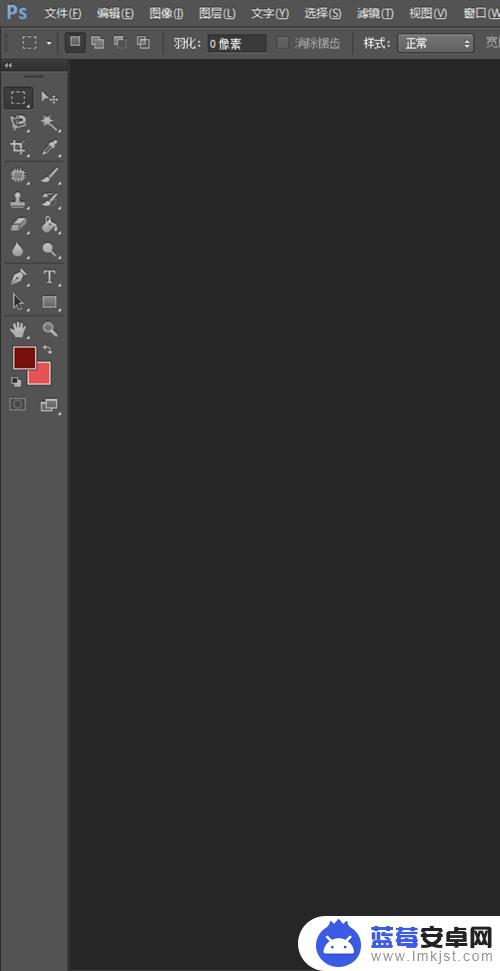
6.打开PS,新建一个图层。设置图片的宽度是你要拼接图片的宽度,高度是要拼接图片加起来的所有高度。
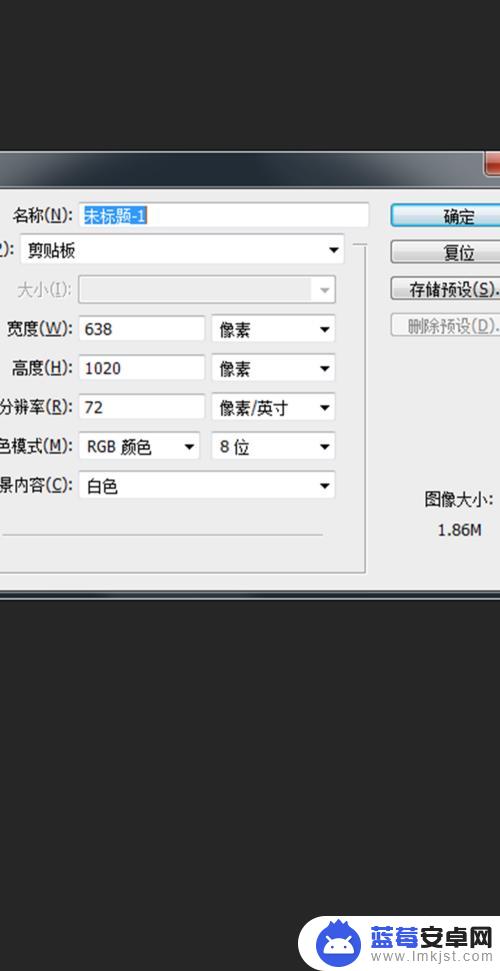
7.将需要处理的照片置入,调整上下顺序即可。
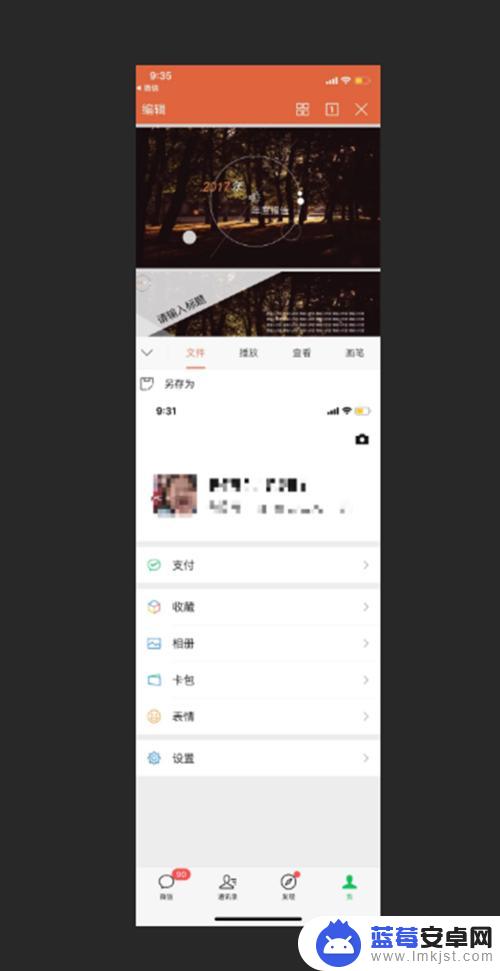
以上就是手机如何拍摄电脑长图片的全部内容,如果你遇到这种情况,不妨尝试按照我提供的方法来解决,希望对大家有所帮助。









